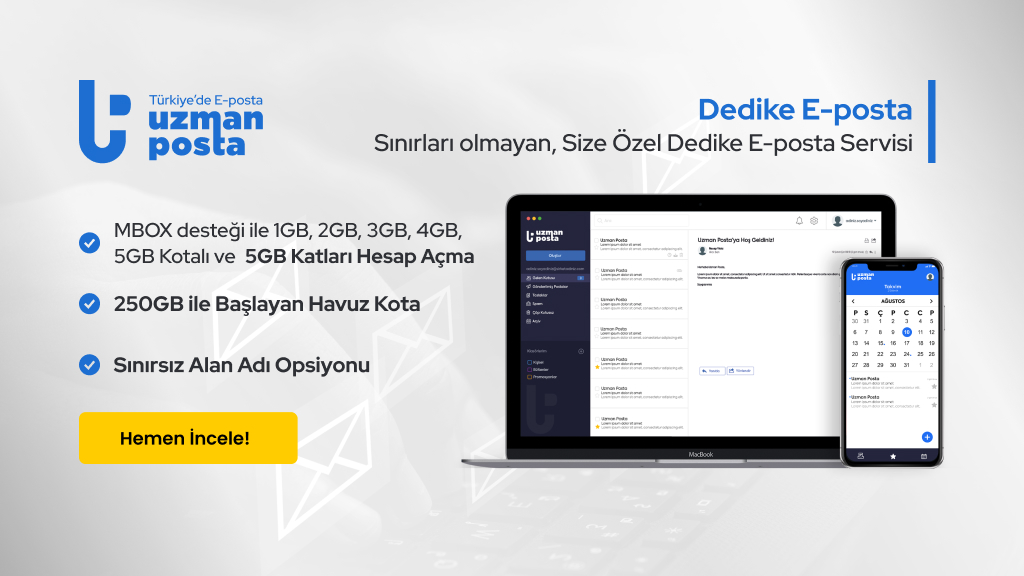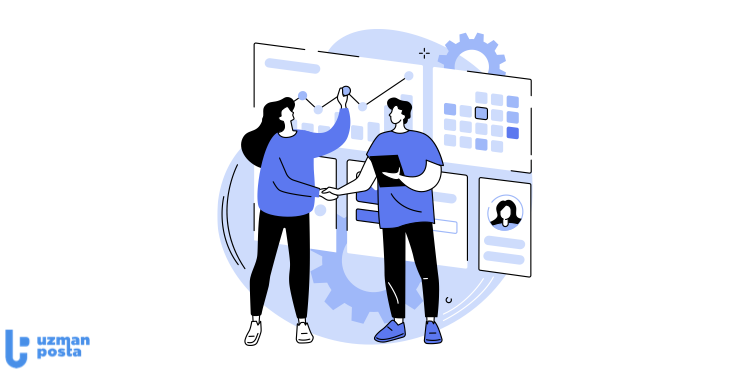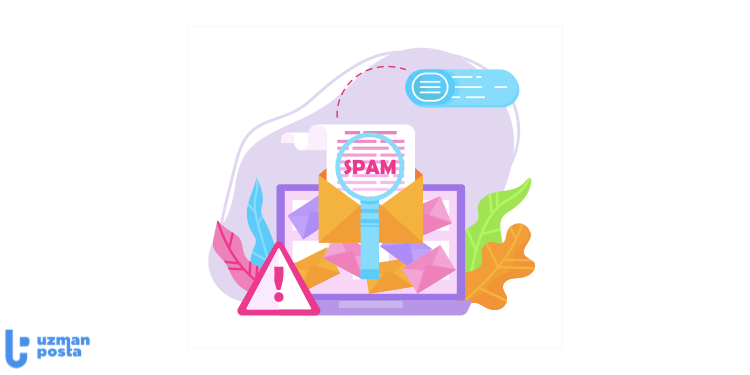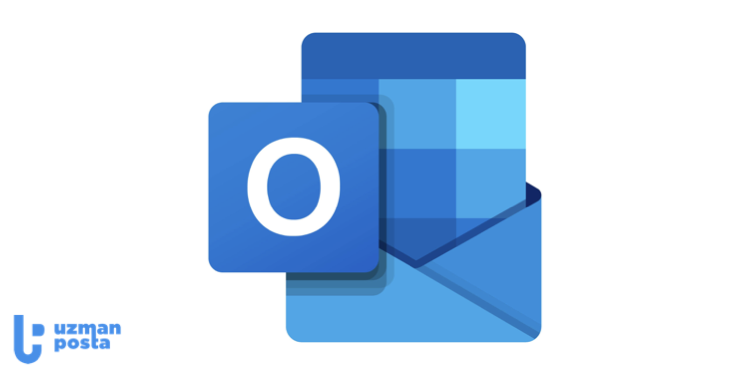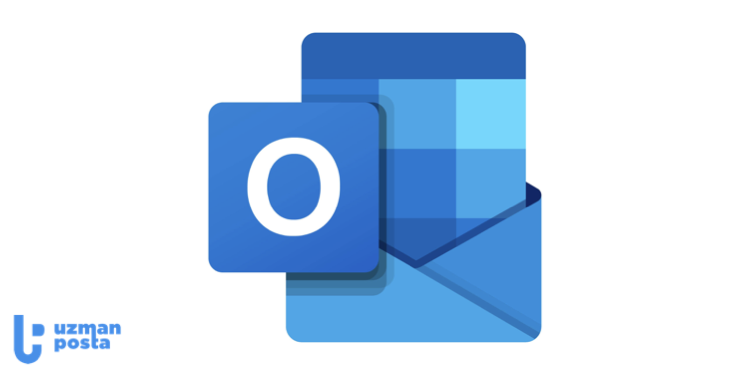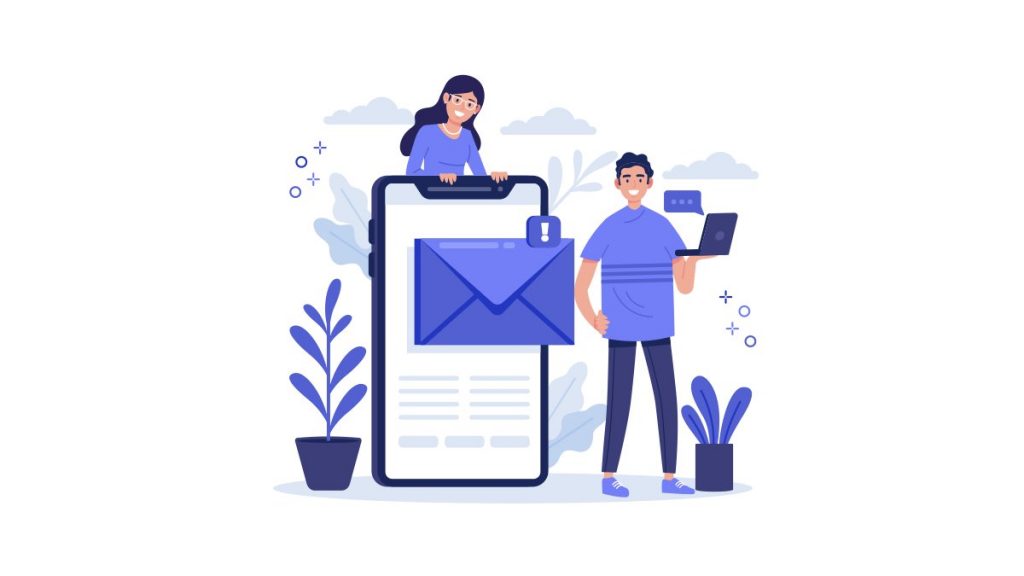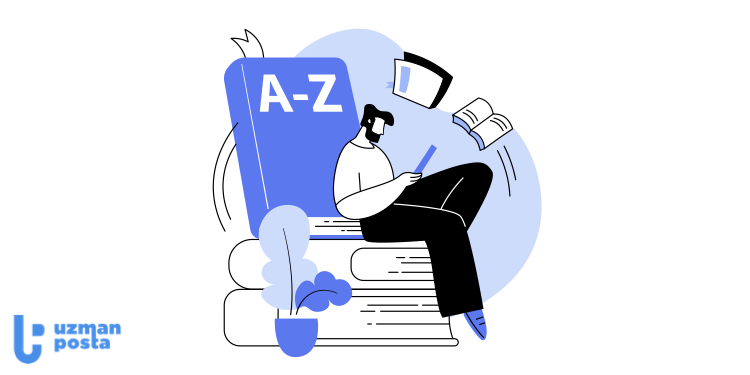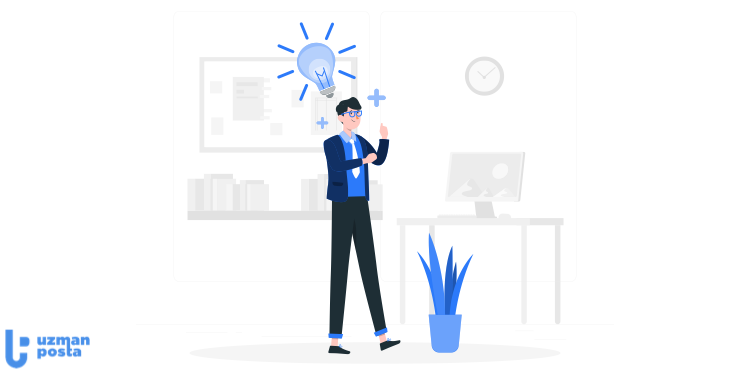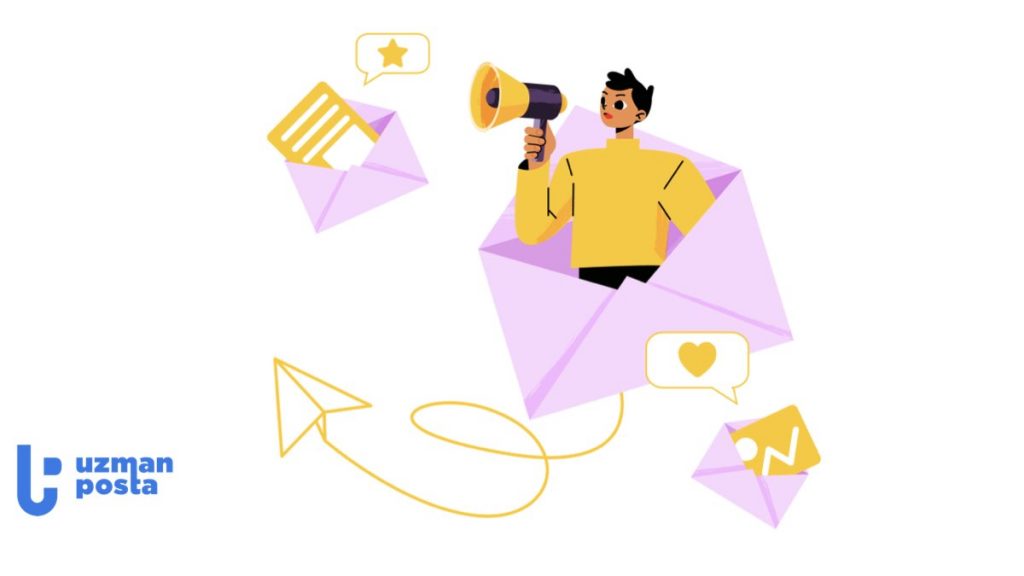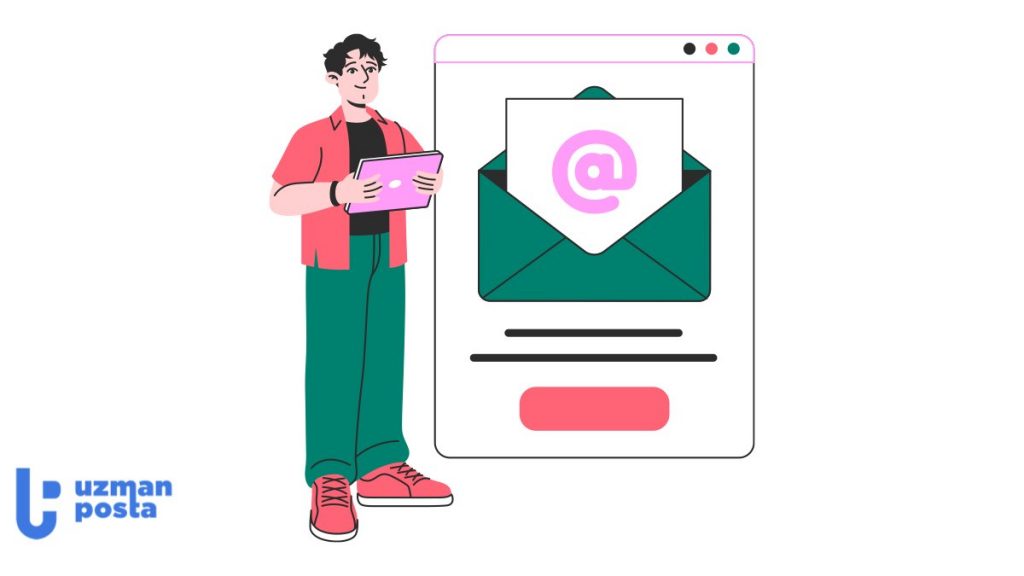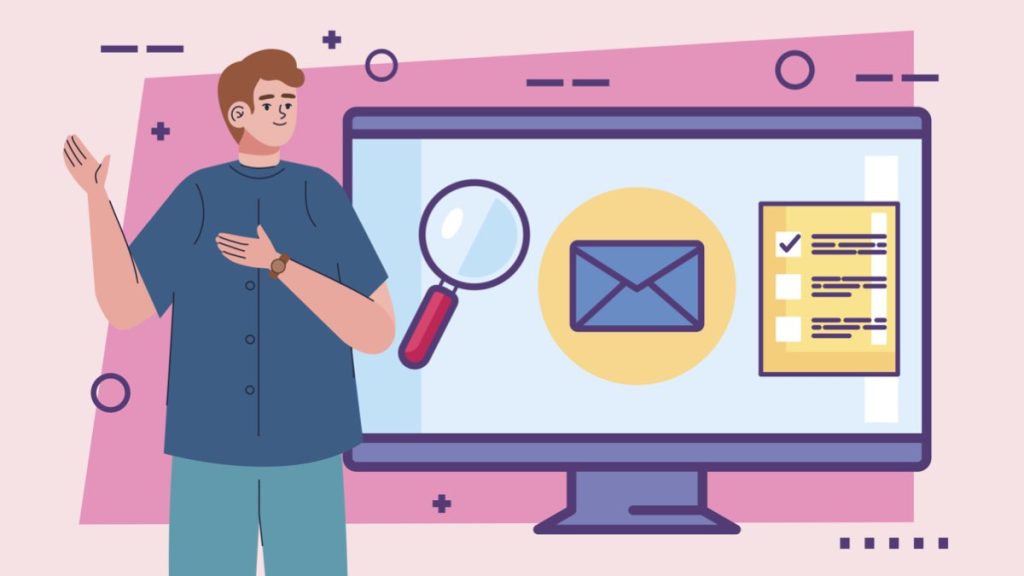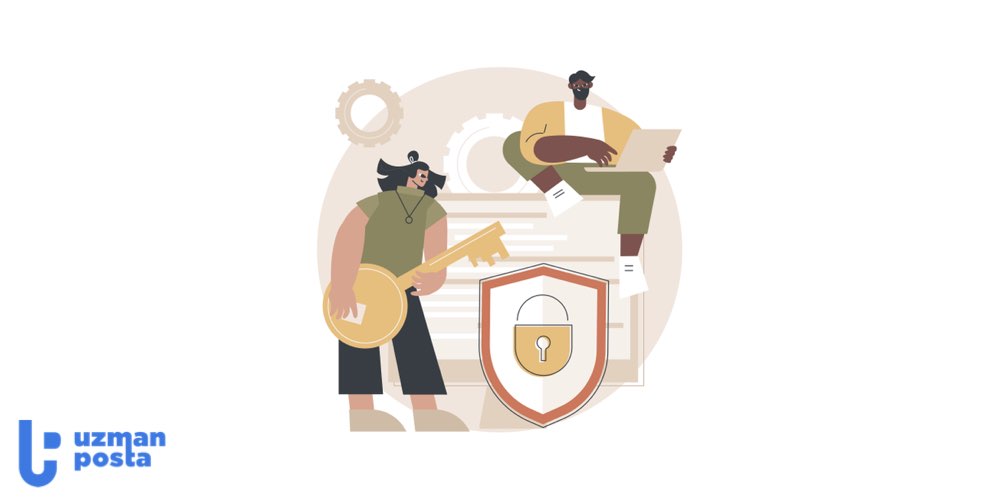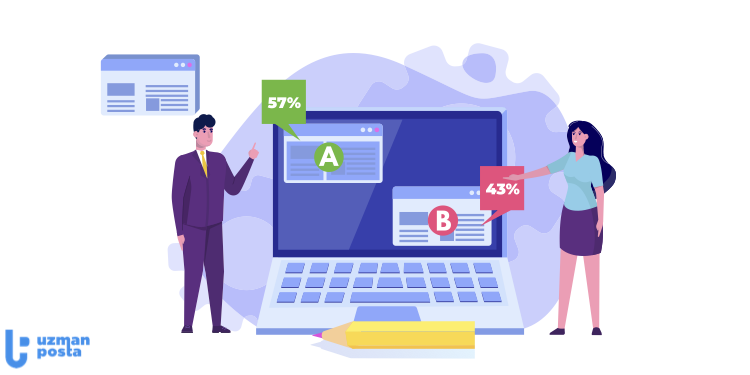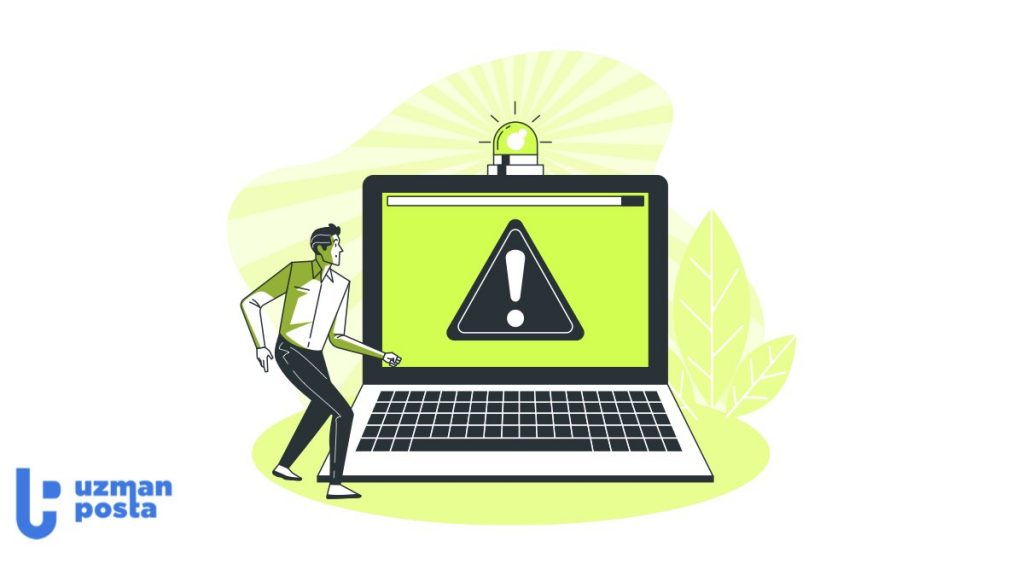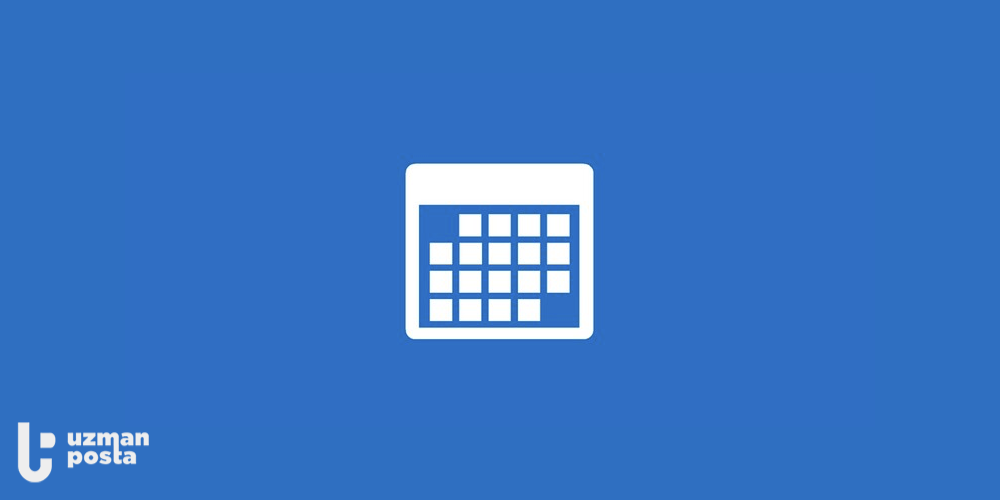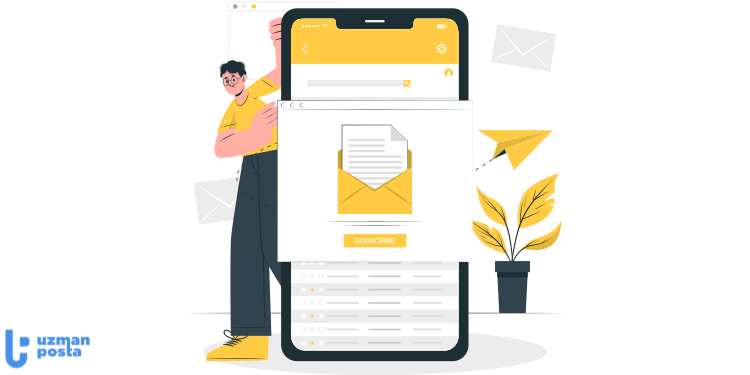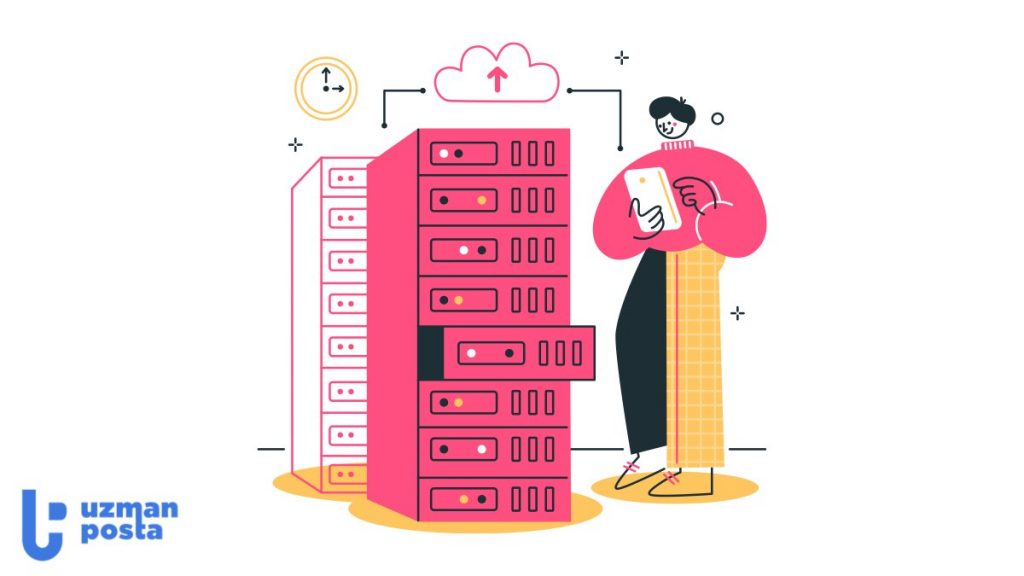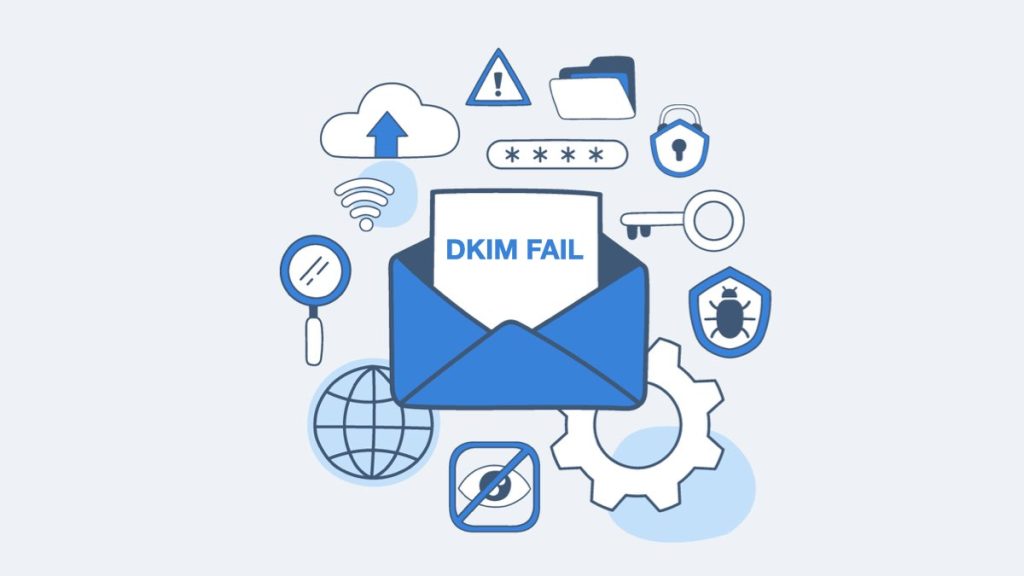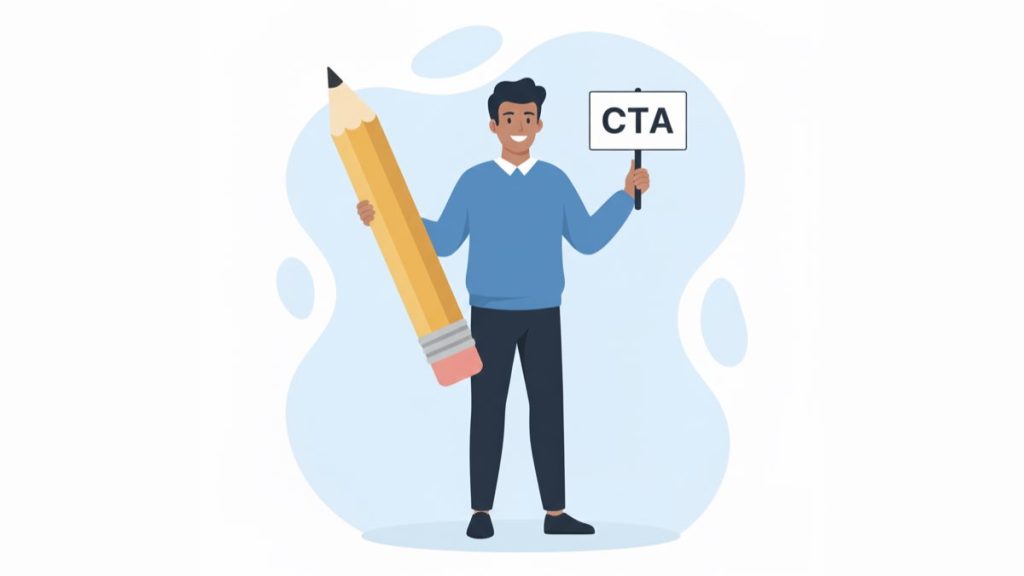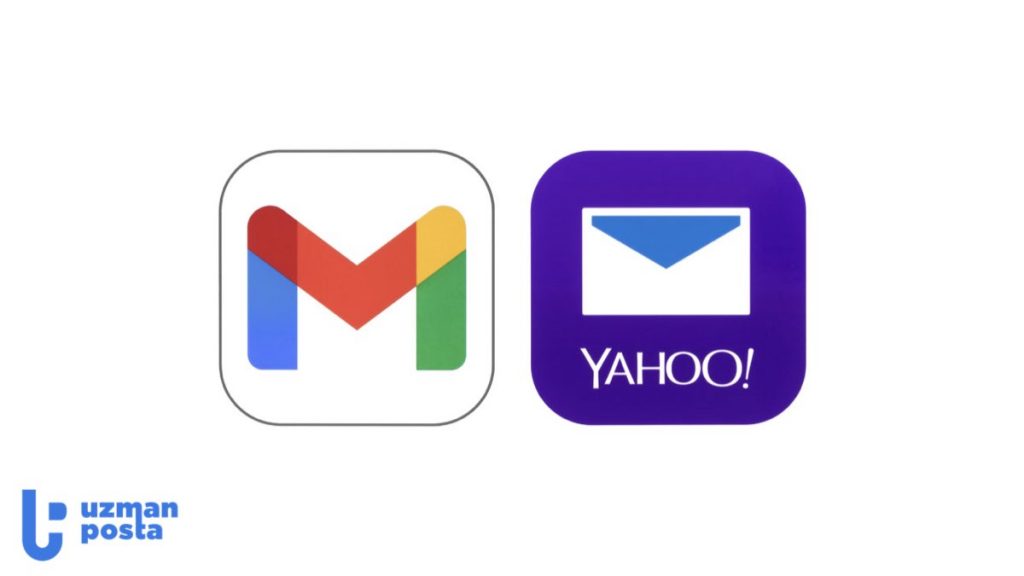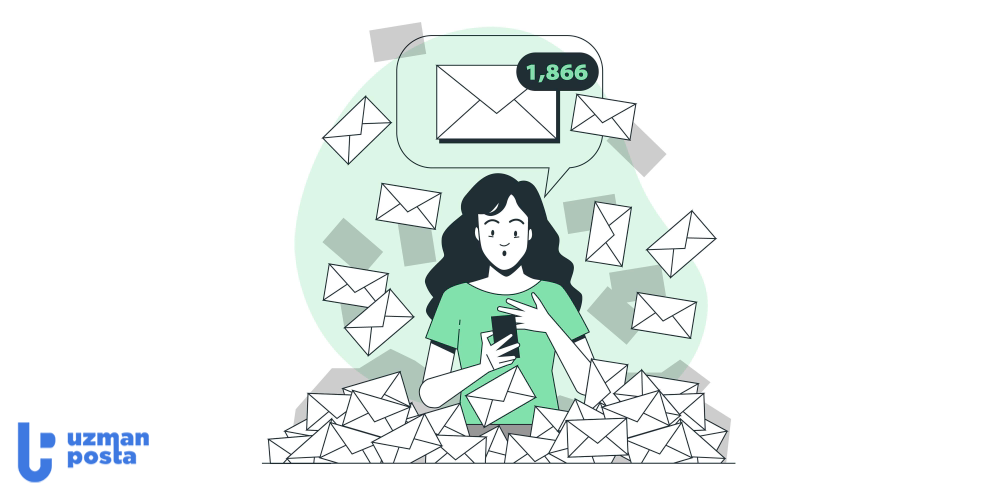
Maillerinizi Filtrelemek ve Yönetmek İçin Kural Oluşturma
17 Temmuz 2023
E-posta gelen kutunuzu dolduran hiç bitmeyen e-posta’lar yüzünden önemli e-posta’larınızı hiç bulamadığınız oldu mu?
Gizle
Cevabınız evetse, maillerinizi filtrelemek, zamandan kazanmanız ve işinize yarayacak bazı düzenlemeleri gelen kutunuza getirmenize olanak tanır.
Maillerinizi Filtreleme Nedir?
Mail filtreleme kurallarıyla, e-posta’larınızı yönetme sürecini otomatikleştirip düzene sokabilir, böylece düzenli bir e-posta kutusuna sahip olabilirsiniz.
Peki mail filtreleme nasıl çalışır?
Gönderen, konu veya anahtar kelimeler gibi ölçütleri belirlemeniz ve ardından kullandığınız e-posta servis sağlayıcının gerçekleştirmesini istediğiniz işlemi belirtmeniz yeterlidir.
Bir tedarikçiden gelen tüm e-posta’ların otomatik olarak etiketlenip ayrı bir klasöre taşınmasını mı istiyorsunuz?
Sorun değil!
E-mail filtreleme kurallarıyla, gelen kutunuzu tam istediğiniz gibi çalışacak şekilde özelleştirebilirsiniz.
E-mail Filtreleme Neden Önemlidir?
Tüm görevleriniz e-posta’lara dayalı ise ve iletişim için ana kaynağınız bu olduğunda, her bir e-posta’yı gözden geçirmeniz önemlidir. Ancak ortalama bir kullanıcı her gün 100’den fazla e-posta aldığından bu, insan hatası olasılığı yaratır. Bu durumda 1 veya 2 önemli e-posta’yı kaçırma olasılığı yüksektir.
İnternetin giderek daha fazla erişilebilir hale gelmesiyle birlikte, dünya çapında gönderilen ve alınan e-posta sayısı 2017’den bu yana her yıl artıyor. 2021’de, dünya çapında günlük olarak gönderilen ve alınan tahmini 319,6 milyar e-posta vardı. Bu rakamın 2025 yılına kadar günlük 376,4 milyar e-postaya çıkacağı tahmin ediliyor.
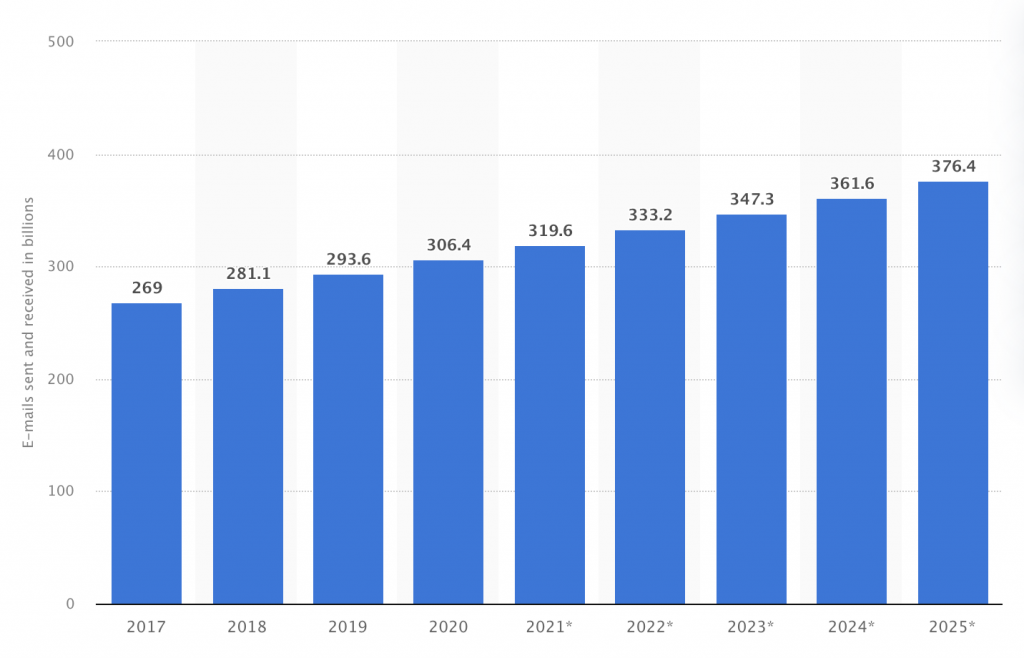
Önemli e-posta’larınızı kolayca yönetmenize yardımcı oldukları için mail filtreleme kuralları bu nedenle önemlidir. Bu noktada belirli e-posta’ların filtrelendiği birden çok klasör oluşturabilirsiniz. Bu şekilde, önce hangi e-postaları okumanız gerektiğine veya dikkatinizi en çok hak edenlere öncelik verebilirsiniz.
Maillerinizi Filtrelemenin Avantajları ve Kullanım Örnekleri
Şu an kendi kurallarınızı nasıl oluşturacağınızı bildiğinize göre, artık gelen kutunuzu akıllı bir otomatik asistana dönüştürebilirsiniz. Aşağıda, mail filtrelemeyi kendi avantajınıza kullanabileceğiniz en verimli yollara ilişkin bazı ipuçları bulabilirsiniz:
1. Gelen kutunuzu düzenleme
Gelen e-posta’ları otomatik olarak belirli klasörlere veya etiketlere ayırmak için mail filtreleme kullanabilirsiniz. Filtrelenmiş e-postanızı doğru klasörlere veya kategorilere gönderebilir veya gruplar ve etiketler oluşturarak başka bir düzeye taşıyabilirsiniz. Mail etiketlerinizle eşleştirildiğinde, kurallarınız güçlenebilir ve gelen kutunuzu konulara, müşterilere, projelere, önceliklere vb. göre düzenleyebilirsiniz.
2. Önemli e-postaları işaretleme
Her gün çok sayıda e-posta alıyorsanız, önemli olanları gözden kaçırmanız kolay olabilir. Belirli kişilerden gelen e-posta’lar veya konu satırında belirli anahtar kelimeler bulunan e-postalar gibi önemli e-postaları otomatik olarak işaretlemek için mail filtreleme kullanabilirsiniz. Bu, tüm kritik mesajları almanızı sağlamaya yardımcı olabilir.
3. E-posta’ları okundu veya okunmadı olarak işaretleme
Mail filtreleme kuralları ayrıca e-posta’ları otomatik olarak okundu veya okunmadı olarak işaretleyebilir. Örneğin, yanıt vermeyi unutmamak için patronunuzdan gelen tüm e-postaları siz okuyana kadar okunmamış olarak işaretleyen bir kural oluşturabilirsiniz.
4. İstenmeyen e-posta’ları arşivleme veya silme
Çok fazla spam veya istenmeyen e-posta alırsanız, bunları otomatik olarak arşivlemek veya silmek için mail filtreleme kurallarını kullanabilirsiniz. Örneğin, belirli bir göndericiden gelen veya konu satırında belirli anahtar kelimeler bulunan tüm e-postaları otomatik olarak arşivleyen veya silen bir kural oluşturabilirsiniz.
İlgili İçerik: İstenmeyen E-Posta Nedir? İstenmeyen Mailleri Engelleme
5. E-posta’lara otomatik yanıt
Belirli kriterleri karşılayan e-posta’ları otomatik olarak yanıtlamak için mail filtreleme kurallarını kullanabilirsiniz. Örneğin, gönderene uyum sağlayan kişiselleştirilmiş bir otomatik yanıtlayıcı oluşturabilirsiniz.
İlgili İçerik: Otomatik Mail Gönderme, Otomatik Zamanlanmış Mail Nasıl Oluşturulur?, Otomatik Yanıt Maili Nasıl Yazılır? Ofis Dışında Veya Tatilde Yanıtı Mail Örnekleri
Gmail’de Filtreler Nasıl Oluşturulur?
Gmail kuralları, e-posta yönetme görevinizi basitleştirebilir. Aşağıda gelen kutunuzu çok iyi şekilde yönetmek için Gmail’de kendi kurallarınızı nasıl oluşturacağınızı bulabilirsiniz:
1. Gmail hesabınıza giriş yapın
Kullanıcı adı ve şifrenizi girerek Gmail hesabınıza giriş yapın.
2. Ayarlar menüsüne gidin
Gmail hesabınıza giriş yaptıktan sonra sağ üst köşedeki dişli simgesine tıklayın ve “Tüm ayarları gör” öğesini seçin “Ayarlar” için yeni bir ekran açılacaktır.
3. “Filtreler ve Engellenen Adresler” sekmesine gidin
Ayarlar menüsünden “Filtreler ve Engellenen Adresler” sekmesini seçin. Burası, Gmail kurallarınızı oluşturacağınız ve yöneteceğiniz yerdir.
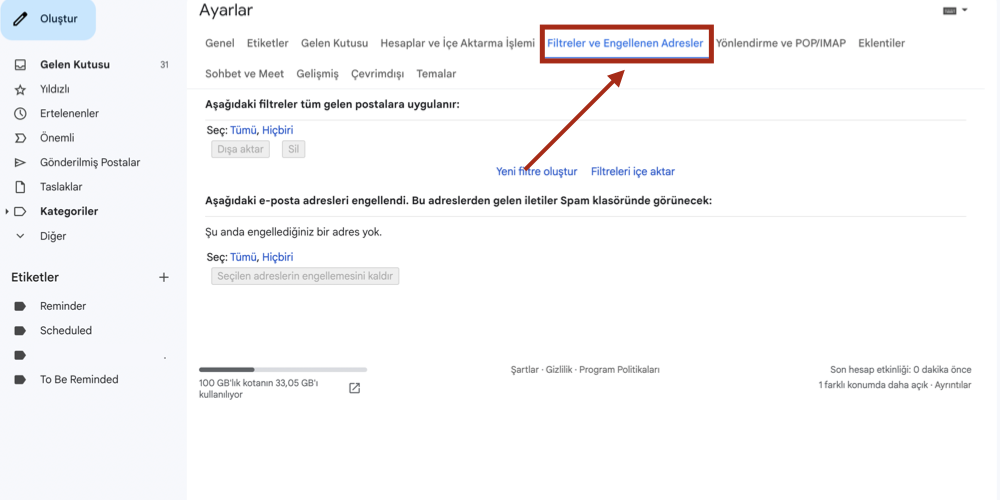
4. Yeni bir filtre oluşturun
Yeni bir filtre oluşturmak için “Yeni bir filtre oluştur” butonuna tıklayın. Bu, filtreniz için kriterleri ayarlayabileceğiniz yeni bir pencere açacaktır.
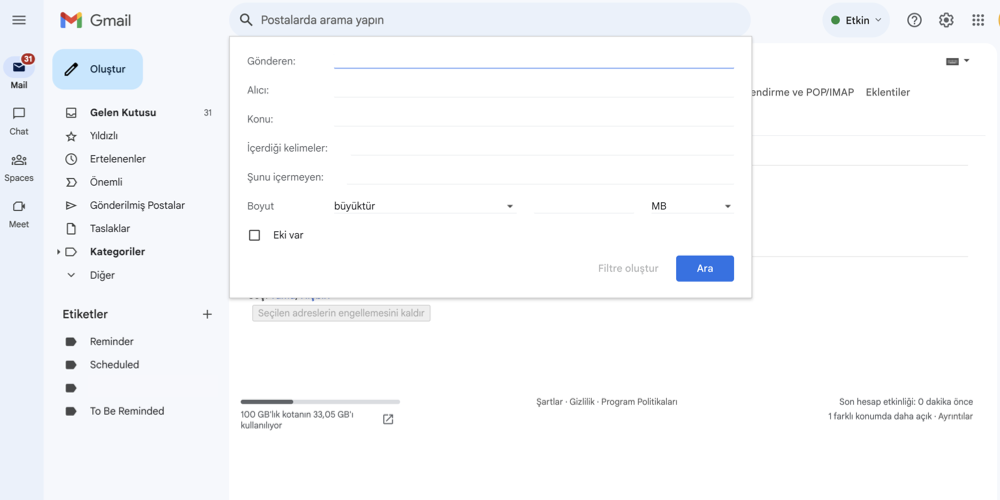
5. Filtre kriterlerinizi belirleyin
“Kimden” alanına, filtrelemek istediğiniz gönderenin e-posta adresini girin. Alıcı, konu, anahtar kelimeler vb. diğer kriterlere göre filtreleme yapabilirsiniz. Kriterlerinizi girdikten sonra “Filtre oluştur” butonuna tıklayın.
6. Filtre işlemlerinizi seçin
Filtre kriterlerinizi belirledikten sonra bir e-posta bu kriterlerle eşleştiğinde ne yapacağınızı seçebilirsiniz. Örneğin, e-postaya belirli bir etiket uygulayabilir, otomatik olarak okundu veya okunmadı olarak işaretleyebilir, arşivleyebilir, silebilir ve daha fazlasını yapabilirsiniz.
Uygun onay kutularını seçerek e-postaya uygulanacak birden çok eylemi de seçebilirsiniz. Faaliyetlerinizi seçtikten sonra alttaki “Filtre oluştur” butonuna tıklayın.
7. Filtrenizi test edin (İsteğe bağlı)
Filtrenizi test etmek için “X eşleşen konuşmaya da bir filtre uygula” onay kutusunu seçin. Bu, filtreyi, ayarladığınız ölçütleri karşılayan gelen kutunuzdaki mevcut tüm e-postalara uygulayacaktır. Filtrenizi uygulamak için “Filtre oluştur” butonuna tıklayabilirsiniz.
8. Filtrenizi düzenleyin veya silin
Bir filtreyi düzenlemeniz veya silmeniz gerekirse, Ayarlar menüsündeki “Filtreler ve Engellenen Adresler” sekmesine gidin ve düzenlemek veya silmek istediğiniz filtreyi bulun. Buradan gerekli değişiklikleri yapabilir veya filtreyi silebilirsiniz.
Outlook’ta Filtreler Nasıl Oluşturulur?
Outlook e-posta filtreleri oluşturmak için herhangi bir yazılıma ihtiyacınız yoktur. Outlook’un hem masaüstü istemcisi hem de web sürümü bir e-posta kuralları oluşturma sihirbazı içerir.
Aşağıda bunların nasıl kullanılacağına dair ipuçları bulabilirsiniz:
Masaüstünde Outlook’ta e-postaları filtreleme:
- Uygulamayı başlatın ve Gelen Kutunuzu seçin.
- Giriş sekmesine gidin ve Kurallar butonuna tıklayın ve ardından Kural oluştur seçeneğini seçin.
- Kuralın uygulanacağı koşulları belirtin ve posta istemcisinin eşleşen e-posta’ları nasıl işlemesini istediğinizi seçin.
- Yeni kuralı oluşturmak için Tamam’ı tıklayın.
Outlook kurallarınızı Ana Sayfa → Kurallar → Kuralları ve Uyarıları Yönet’ten yönetebilirsiniz. Bu alanda, diğer şeylerin yanı sıra kuralları düzenleyebilir, kuralları önceliğe göre sıralayabilir veya silebilirsiniz.
Web üzerinde Outlook’ta filtreler nasıl kurulur?
- Adresi tıklayın: https://outlook.live.com/
- Kullanıcı adınız ve şifrenizle giriş yapın.
- Ayarlar dişli simgesini tıklayın ve Tüm ayarları görüntüle bağlantısını seçin.
- Posta → Kurallar’a gidin.
- Yeni kural ekle düğmesini tıklayın ve hem kuralı tetikleyen koşulları hem de kuralın gerçekleştireceği eylemleri seçin.
Web sürümü, kuralları görüntülenen sırayla çalıştırır, bu nedenle kuralları istediğiniz gibi taşımaktan çekinmeyin.
Outlook mobil uygulamasında filtreler nasıl kurulur?
Maalesef şu anda mobil uygulamada kural oluşturmak mümkün değildir. Tek yapabileceğiniz önemli mesajları Diğer’den Odaklanmış’a taşımaktır:
- Üstteki üç noktaya dokunun.
- Odaklanmış Gelen Kutusuna Taşı’ya dokunun.
- Her Zaman Taşı, Bir Kez Taşı veya İptal Et’e dokunun.
Önemli mesajları Diğer’ten Odaklanmış’a taşımak, bu posta hizmeti sağlayıcısının otomatik e-posta filtreleme yeteneklerini geliştirmesine yardımcı olur ve bu da sizin için daha az çalışmayla sonuçlanır.
Uzman Posta İle Nasıl Filtreler Oluşturulur?
Uzman Posta “Filtreler” sayfasına erişim sağlamak için aşağıdaki adımları uygulayın:
- Sol tarafta bulunan “Menü” den, “Anasayfa” nın hemen altında bulunan “E-Posta Hesapları” seçeneğine tıklayınız.
- “E-posta Hesap Listesi” de bulunan hesaplardan Filtreler sayfasına erişmek istediğiniz hesabı seçin ve “İşlemler” sütununda (mavi alan) yer alan Güncelle butonuna tıklayın.
- Solda bulunan hesap menüsünde “Filtreler” seçeneğine tıklayın.
- Filtreler sayfasından, giden veya gelen e-posta’larınız için e-posta adresi veya domain bazlı filtreler oluşturabilirsiniz.
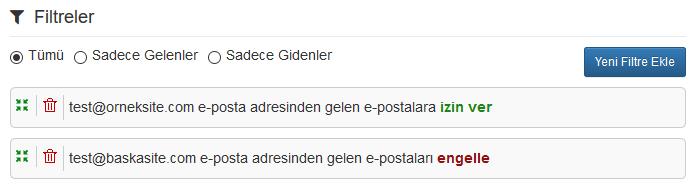
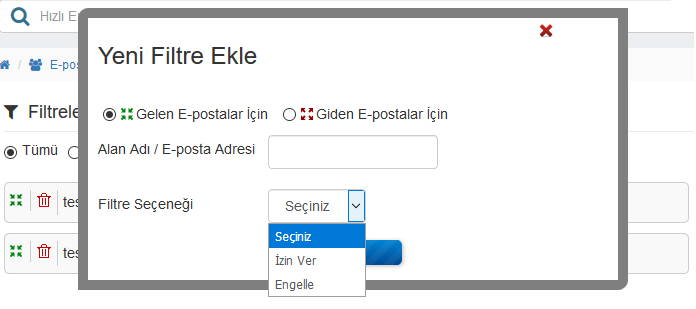
Yeni filtre oluşturma işlemi için aşağıdaki adımları takip edebilirsiniz:
- “Yeni Filtre” ekle butonuna tıklayın.
- Açılan pencerede “Gelen E-postalar için” ya da “Giden E-postalar için” seçeneğini seçerek oluşturacağınız filtrenin gelen e-posta’lar ya da giden e-posta’lar için geçerli olmasını sağlayabilirsiniz.
- Alan Adı / E-posta Adresi alanına filtreleme işlemini yapmak istediğiniz alan adı veya e-posta adresini yazın.
- “Filtre Seçeneği” bölümünden filtreleme türünü seçin.
- İşlemi bitirmek için “Ekle” butonuna tıklayınız.
Uzman Posta Karantina Ayarları
Uzman Posta “Karantina” sayfasına erişim sağlamak için aşağıdaki adımları uygulayın:
- Sol tarafta bulunan “Menü”den, “Anasayfa”nın hemen altında bulunan “E-Posta Hesapları” seçeneğine tıklayınız.
- “E-posta Hesap Listesi” de bulunan hesaplardan Karantina sayfasına erişmek istediğiniz hesabı seçin ve “İşlemler” sütununda (mavi alan) yer alan Güncelle butonuna tıklayın.
- Solda bulunan hesap menüsünden “Gönderim” seçeneğine tıklayarak, “Karantina Ayarları” sayfasına erişebilirsiniz.
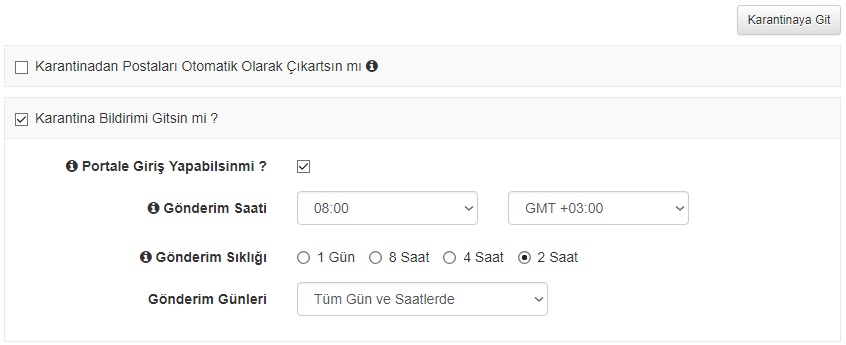
- “Karantinadan Postaları Otomatik Olarak Çıkartsın mı?” seçeneğini tıklayarak, karantinaya alınan e-posta’larınızın direkt gelen kutunuza aktarılmasını sağlayabilirsiniz.
- “Karantina Bildirimi Gitsin mi?” seçeneğine tıklayarak karantinaya düşen e-posta’larınızla ilgili bilgilendirme e-posta’sı alabilirsiniz.
- “Gönderim Saati” alanından gönderilecek olan karantina e-posta’sının hangi saat aralığında gelmesini istiyorsanız, bu saat aralıklarını seçebilirsiniz.
- “Portale giriş yapabilsin mi?” alanından sistem tarafından gönderilecek olan karantina e-postasından karantina portalına giriş iznini belirler.
- “Gönderim Sıklığı” alanından gönderilecek olan karantina e-posta bildiriminin hangi sıklıkla gönderilmesi gerektiğini belirleyebilirsiniz.
- “Gönderim Günleri” alanından, gönderilecek karantina e-posta bildiriminin gün ve saatini belirleyebilirsiniz.
- “Karantinaya Git” butonundan, e-posta hesabınızın karantina merkezine erişim sağlayabilirsiniz.
Mail Filtreleme İle İlgili En Çok Sorulan Sorular
1. E-posta’ların Outlook’ta belirli bir klasöre gitmesini nasıl sağlayabilirim?
E-postaların gelen kutunuza gelir gelmez otomatik olarak belirli bir klasöre gitmesini sağlamak için Outlook’ta filtreleri nasıl ayarlayacağınızı öğrenmeniz gerekir. Kısacası, Outlook filtre sihirbazını veya Clean Email gibi bir üçüncü taraf e-posta düzenleyici uygulamasını kullanabilirsiniz.
2. Outlook’ta e-postaları kategoriye göre nasıl filtrelerim?
Outlook’ta e-postaları kategoriye göre filtrelemek oldukça kolaydır:
- Giriş sekmesinde E-postayı Filtrele butonuna tıklayın.
- Farenizi Kategorilere Ayrılmış seçeneğinin üzerine getirin.
- Mevcut herhangi bir kategoriyi seçin.
3. Outlook’taki tüm e-postaları önem derecesine göre nasıl filtrelerim?
Aldığınız tüm ana mesaj türleri için kurallar oluşturarak e-postaları önem derecesine göre filtreleyebilirsiniz. Örneğin, reklam e-postaları için bir kural ve iş arkadaşlarınızdan gelen e-postalar için farklı bir kural oluşturarak Outlook’a reklam e-postalarını otomatik olarak arşivlemesini ve işle ilgili e-postaları en yüksek öncelik olarak etiketlemesini söyleyebilirsiniz.
4. İki tür Outlook kuralı nelerdir?
İki tür kuralı tanır:
- Sunucu tabanlı kurallar: Sunucu tabanlı bir kural oluşturduğunuzda, kural doğrudan e-posta sunucusu tarafından uygulanacaktır.
- Yalnızca istemci kuralları: Öte yandan, yalnızca istemci kuralları bilgisayarınızda yerel olarak uygulanır.
5. Gmail spam’i filtreliyor mu?
Varsayılan olarak Gmail, spam olma olasılığı yüksek e-posta’ları belirli özelliklere göre filtreler. Belirli kelimeler, ekler ve diğer göstergeler, bir e-posta’nın istenmeyen e-posta’ya gönderilmesine neden olabilir.
6. Kendi özel Gmail spam filtremi oluşturabilir miyim?
Evet yapabilirsin. Adım adım ipuçları için bu yazının “Gmail Filtresi Nasıl Oluştururum” bölümüne bakın.